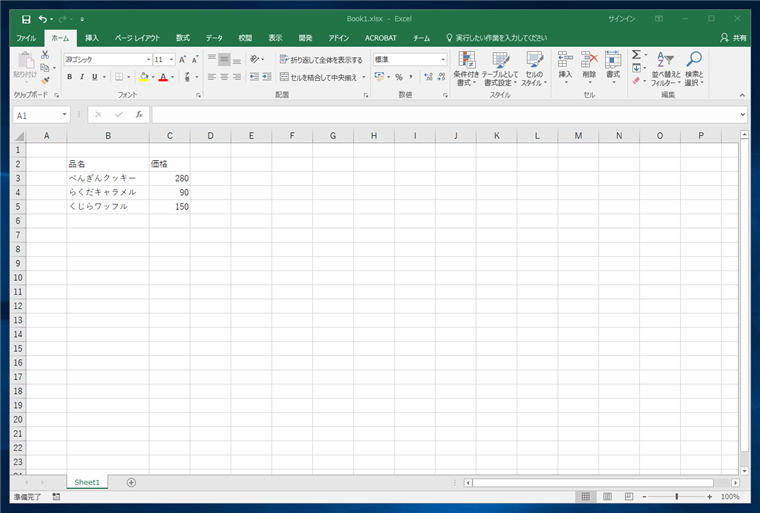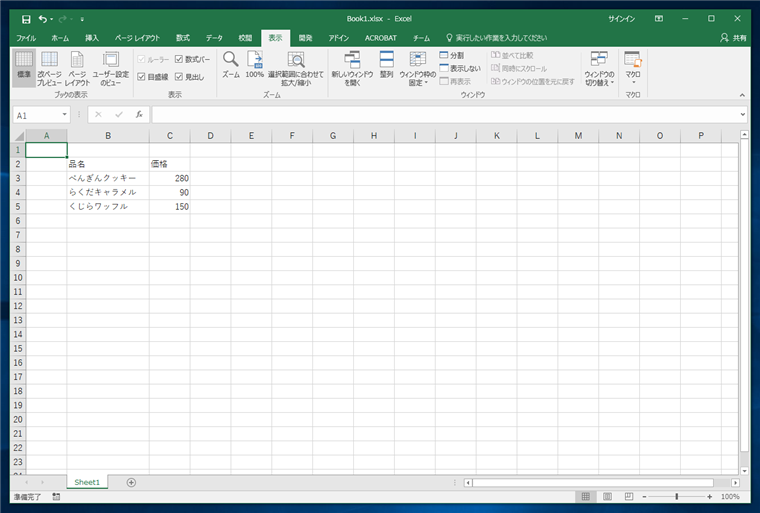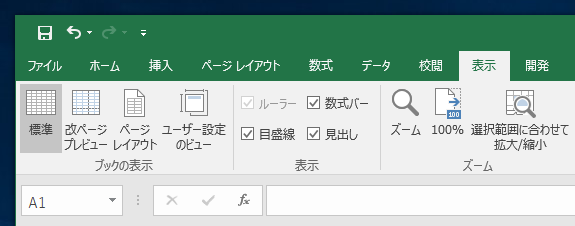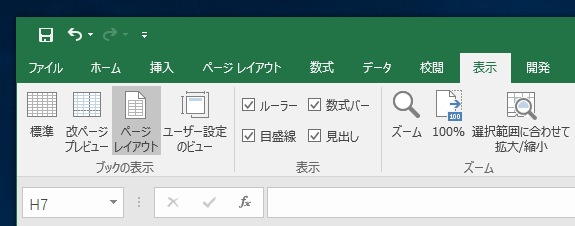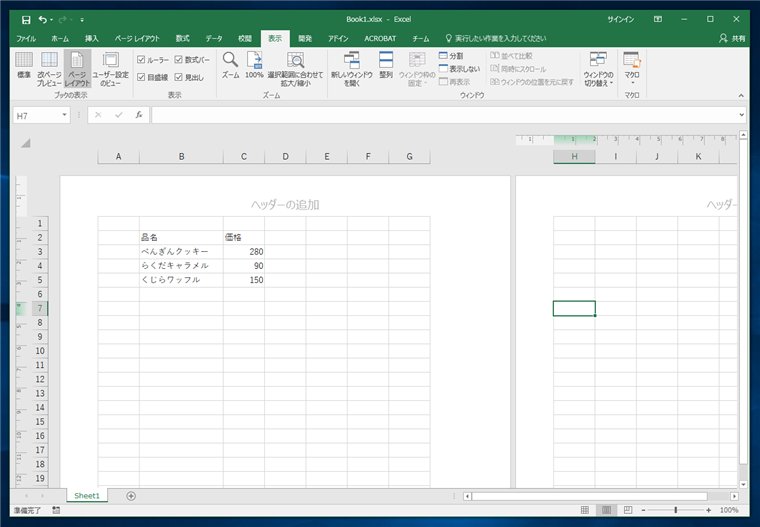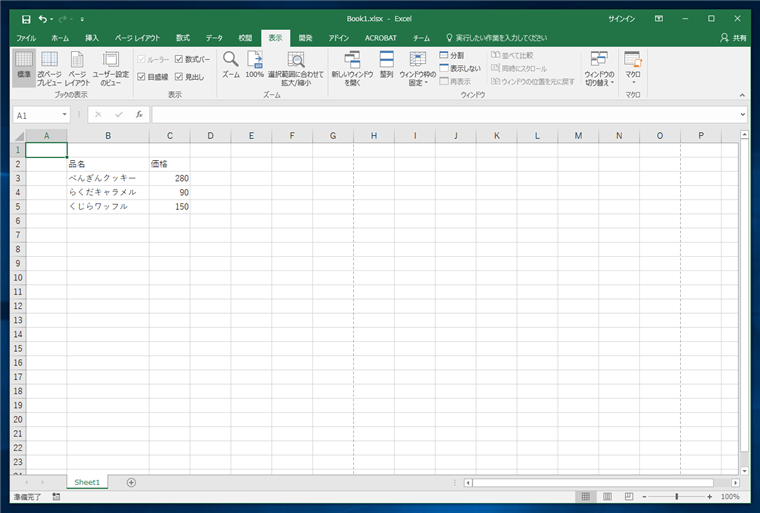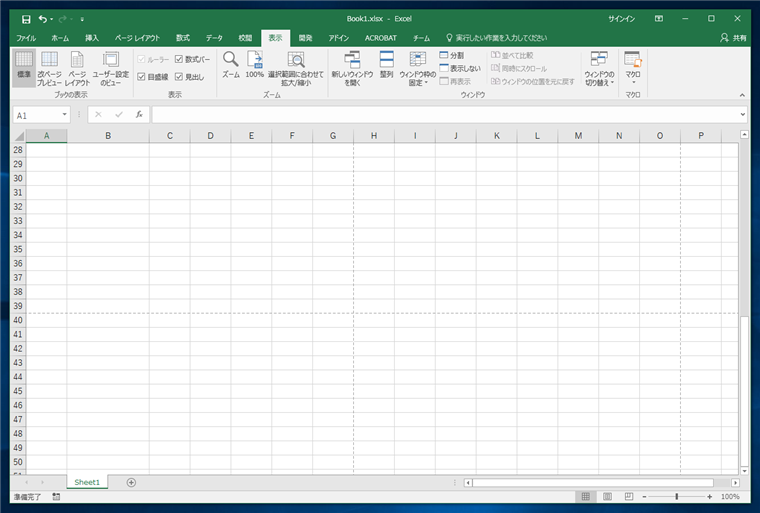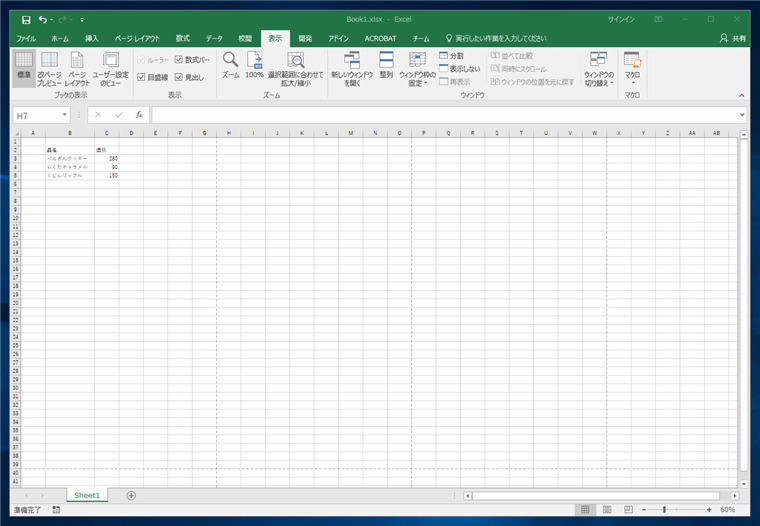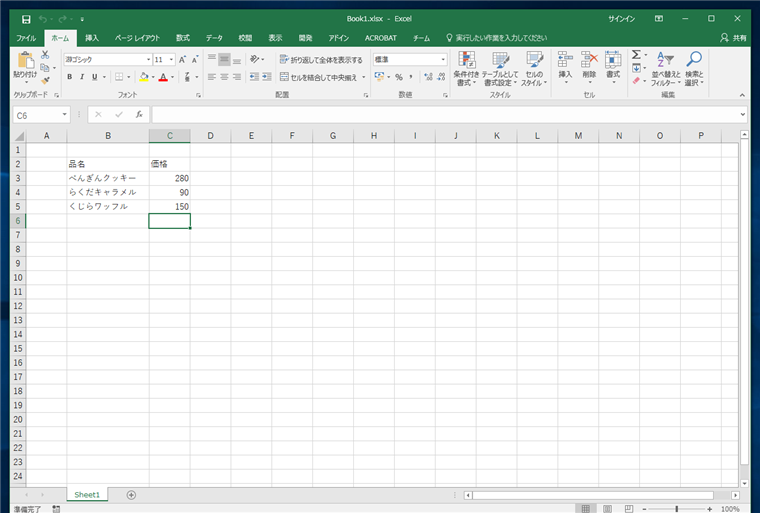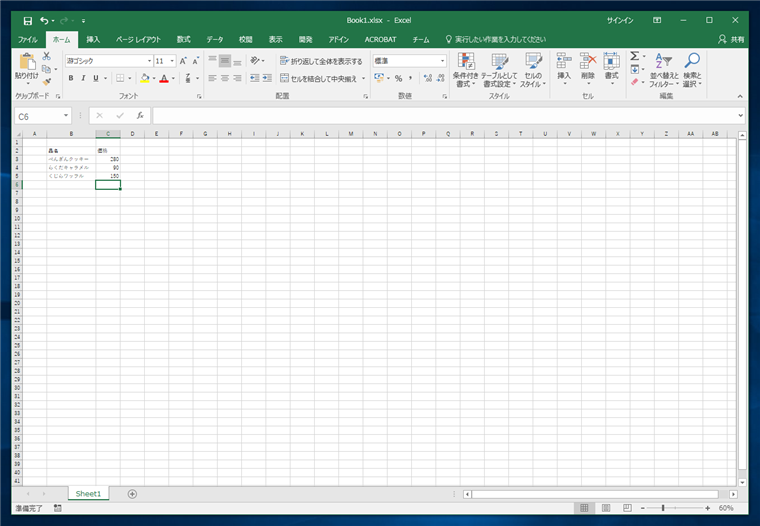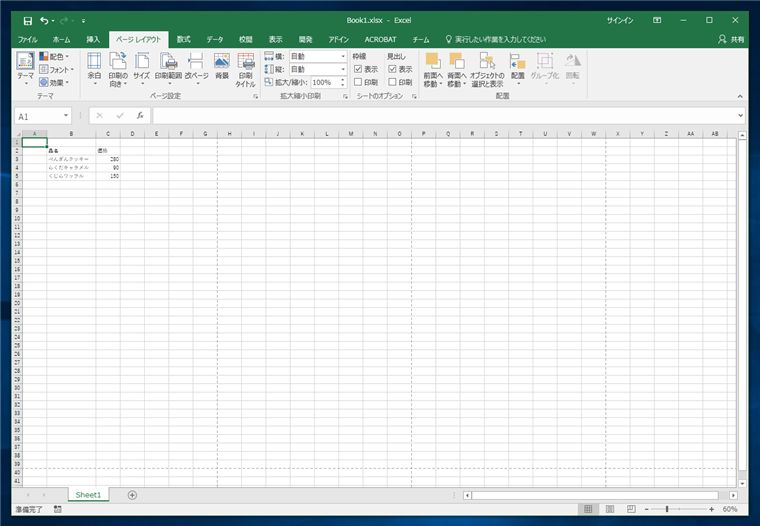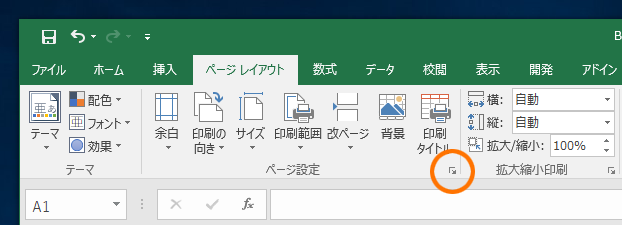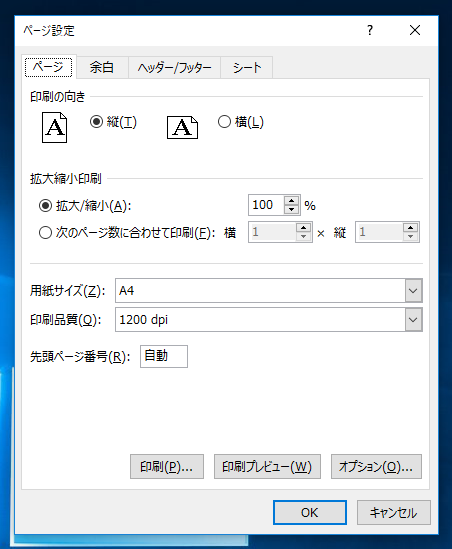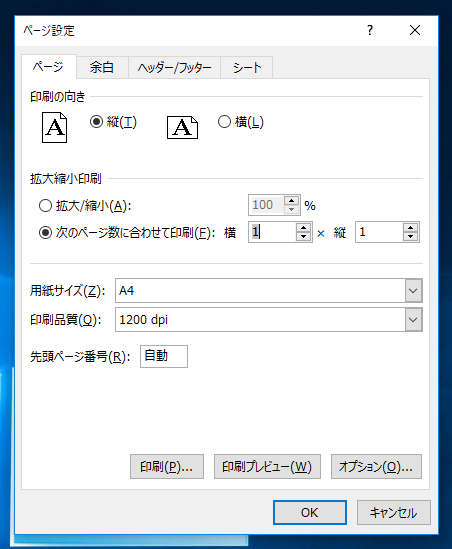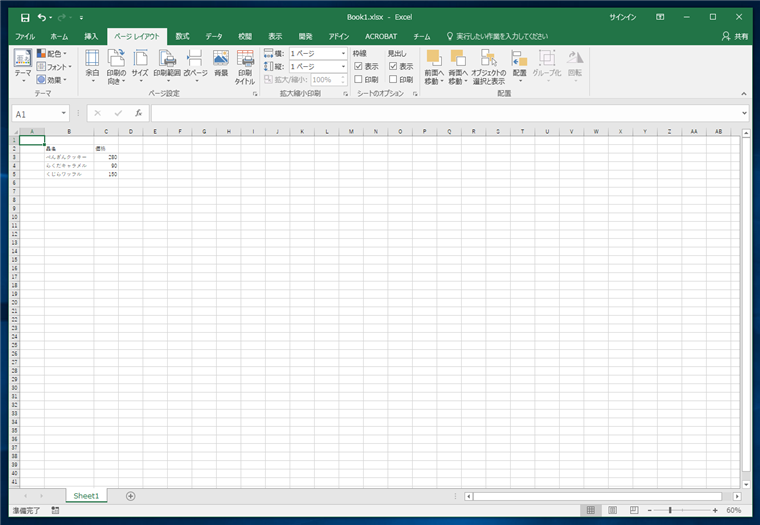Excelでシート内に表示される改ページの点線の罫線を非表示にする手順を紹介します。
現象の確認
改ページの点線がどのようなものか確認します。
Excelを起動し、シートを作成するか、もしくはブックを開きます。下図の画面が表示されます。
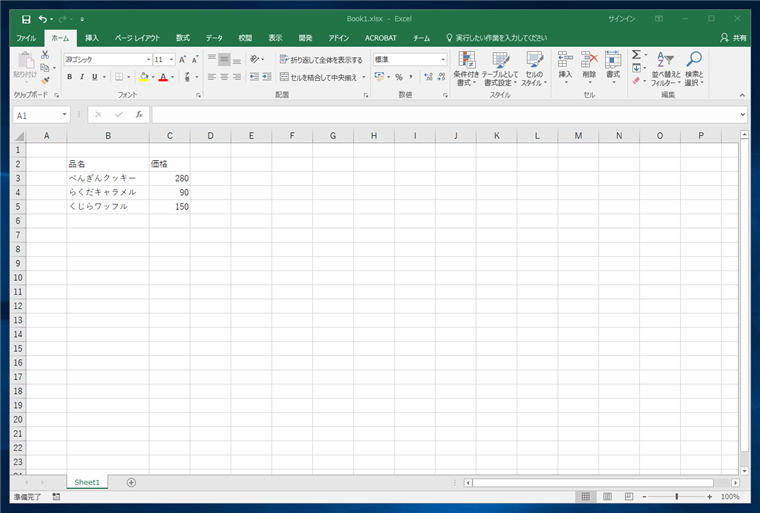
ウィンドウ上部のツールリボンの[表示]タブをクリックします。ツールリボンが下図の状態に変わります。
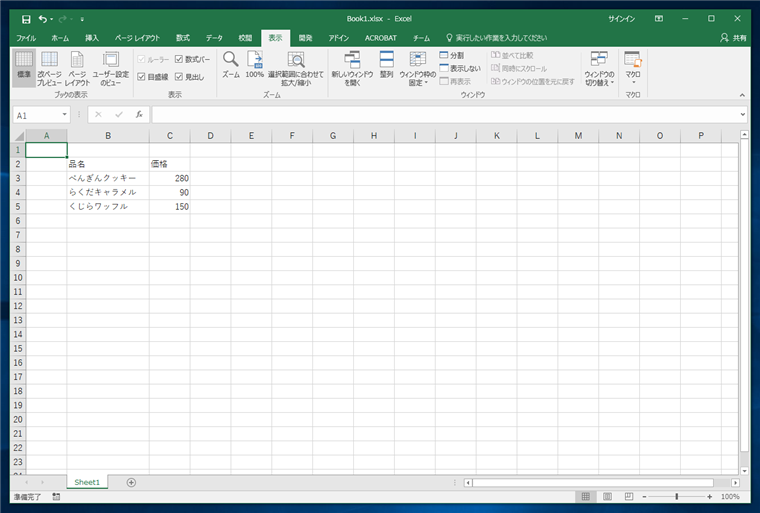
デフォルトでは、ブックの表示が[標準]になっています。
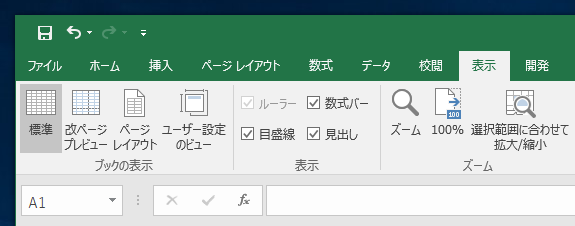
[ページレイアウト]をクリックして選択し、ブックの表示モードを切り替えます。
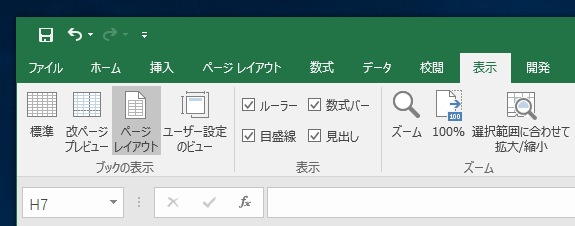
画面表示が[ページレイアウト]に切り替わります。
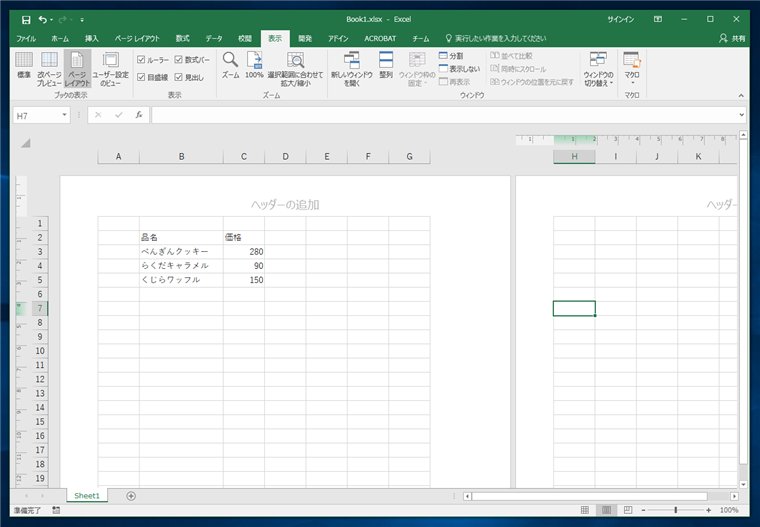
ツールリボンの[表示]タブの[標準]ボタンをクリックして画面の表示モードを[標準]に戻ります。このときページの区切りの罫線が画面に表示されていることが確認できます。下図のG列とH列の間の縦の罫線の表示が他の罫線と異なっていることが分かります。
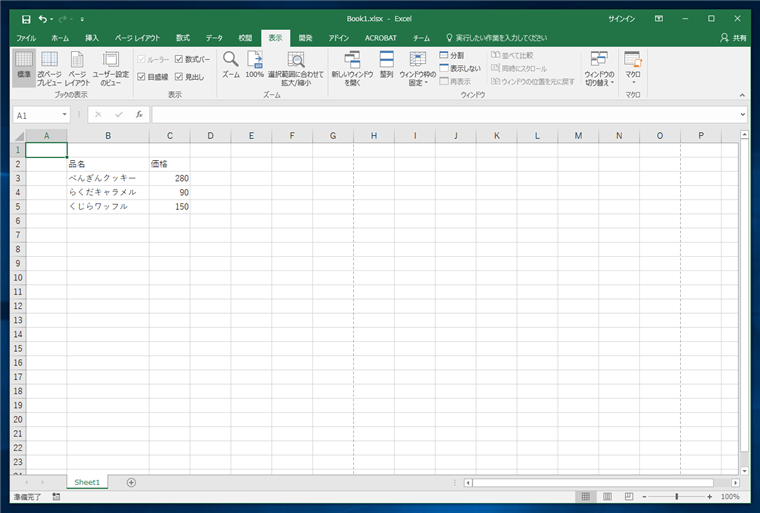
下にスクロールすると横方向のページ区切りの罫線があることも確認できます。下図の39行目と40行目の間の横方向の罫線の表示が他の罫線と異なることが確認できます。
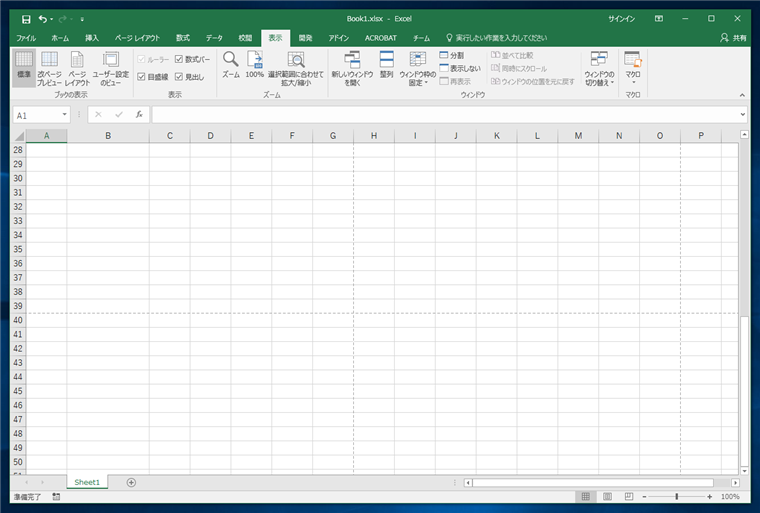
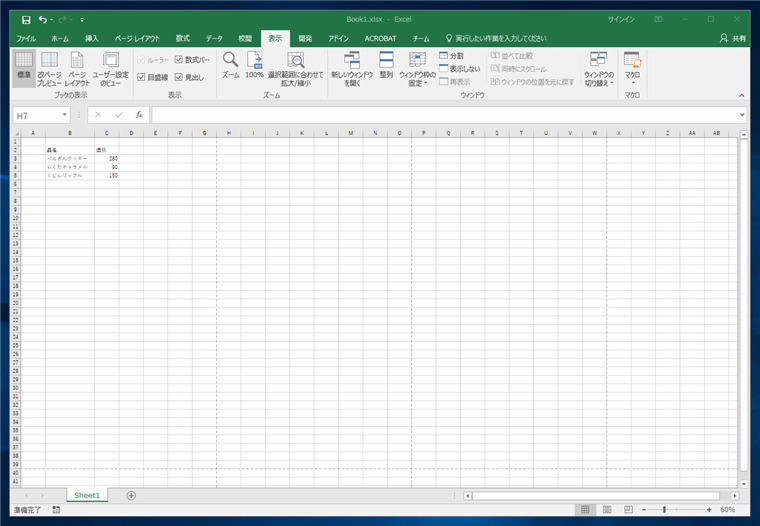
改ページの点線の罫線を非表示にする手順
通常の利用では、罫線の書式が若干変わる程度ですので、あまり気にならないかと思われますが、どうしても気になる場合もあるため、改ページのページ区切りの点線の罫線を非表示にする手順を紹介します。
手順1:デフォルトの表示モードを標準モードに設定してExcelを再起動する
ウィンドウ上部のツールリボンの[表示]タブをクリックし、ツールリボンの[表示]タブの[標準]ボタンをクリックして画面の表示モードを[標準]に設定します。設定後Bookファイルを保存します。ファイルの保存後、Excelをいったん終了し、再起動します。再起動後はページ区切りの罫線は表示されません。
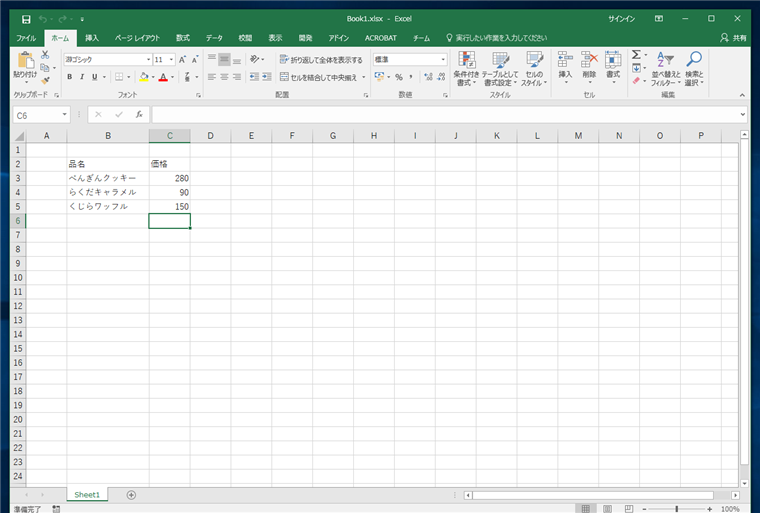
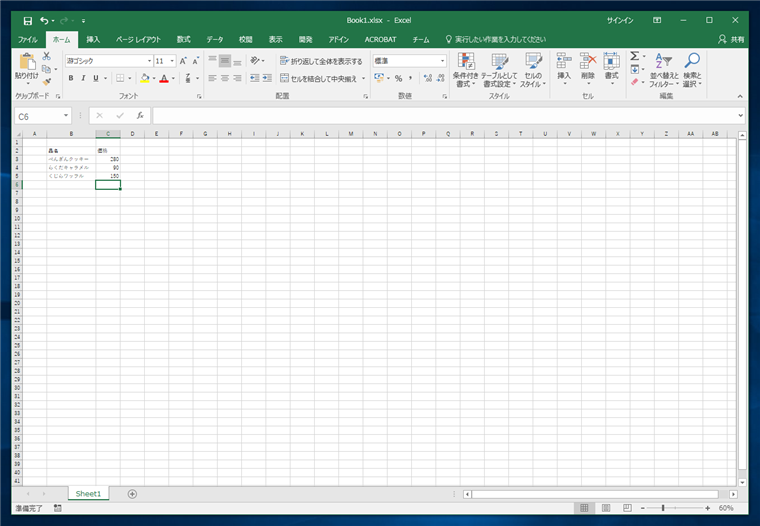
手順2:ページ設定を変更する
ページ区切りの罫線が表示されている状態にします。
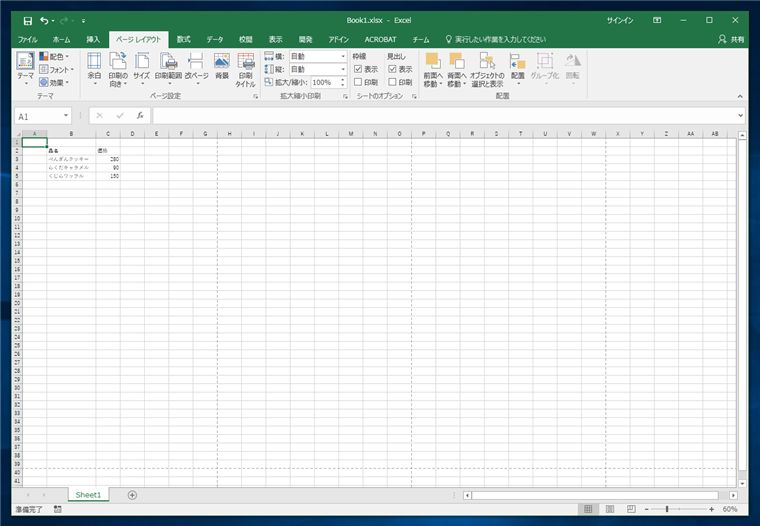
ウィンドウ上部のツールリボンの[ページレイアウト]タブをクリックして選択します。タブの[ページ設定]のセクションの右下にある右下向きの矢印ボタン(下図のオレンジで囲った部分)をクリックします。
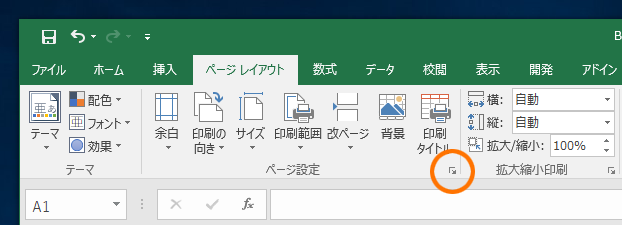
クリックすると[ページ設定]ダイアログが表示されます。
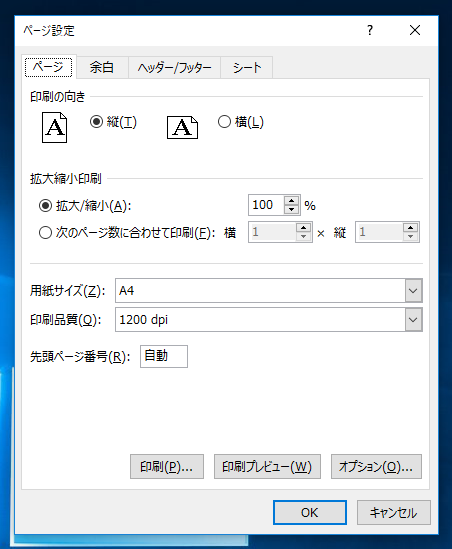
[拡大縮小印刷]セクションの[次のページ数に合わせて印刷]ラジオボタンをクリックしてチェックをつけます。右側の[横][縦]のスピンボックスの数値を両方とも"1"に設定します。設定後ダイアログの[OK]ボタンをクリックしてダイアログを閉じます。
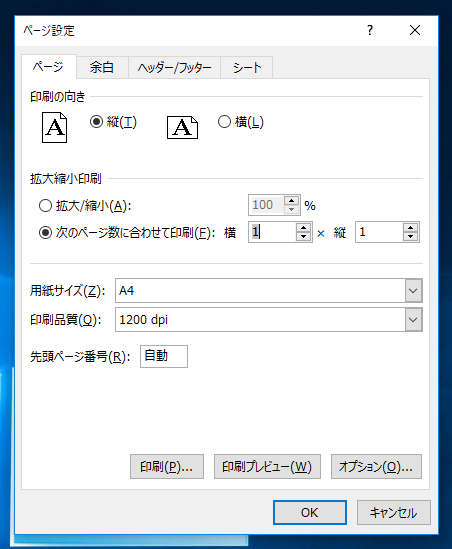
改ページ区切りの点線の罫線が表示されなくなることが確認できます。
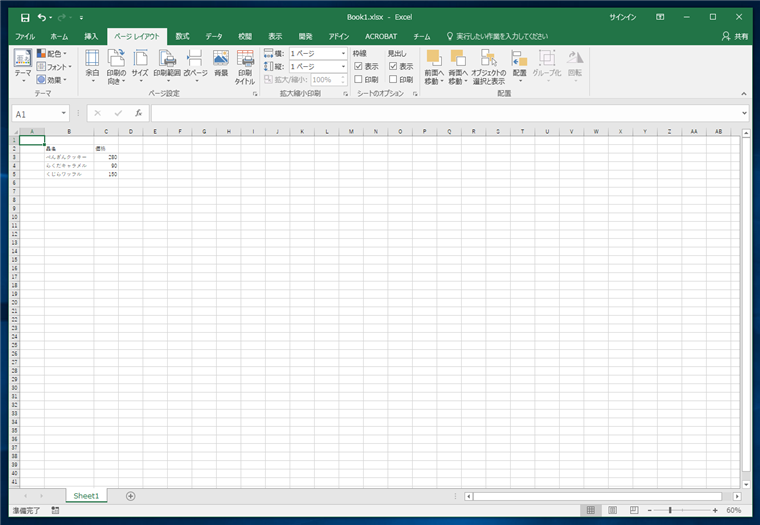
注意
この方法は印刷時に全体を1ページで印刷するよう縮小してしまうため、印刷を利用する場合は注意が必要です。
著者
iPentecの企画・分析担当。口が悪いのでなるべく寡黙でありたいと思っている。が、ついついしゃべってしまい、毎回墓穴を掘っている。
最終更新日: 2024-01-21
作成日: 2017-09-20